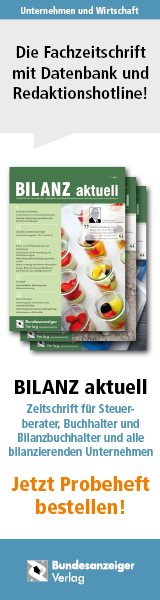Ablauf der Erzeugung einer XBRL-Datei zur Offenlegung im Bundesanzeiger
1. Registrierung (Button „Jetzt registrieren“). Nach Eingabe der für die Registrierung erforderlichen Daten wird von eBilanz-Online eine Bestätigungsmail mit Aktivierungslink versendet. Der Link ist 48 Stunden gültig. Nachdem dieser angeklickt wurde, erfolgt die sofortige Freischaltung. Die Anmeldung mit Benutzernamen und Passwort ist nun möglich.
2. Anlegen eines Vorgangs (Button „Neuen Vorgang anlegen“). Hier sind u. a. folgende Angaben erforderlich:
a) Mandant (=Gesellschaft für die offengelegt werden soll)
b) „Art des Vorgangs“ = Sofern keine eBilanz für die Finanzverwaltung erstellen werden soll, sondern lediglich Interesse an einer handelsrechtlichen Offenlegung im Bundesanzeiger besteht, ist die Option „Handelsrechtliche Offenlegung beim Bundesanzeiger (Erzeugung einer XBRL-Datei) ohne Übertragung einer E-Bilanz“ auszuwählen.
c) Periode (=Geschäftsjahr)
d) Taxonomie, Größenklasse der Gesellschaft, gewünschte Berichtsteile des Jahresabschlusses, u. a.
3. Vorgang aufrufen. Direkt nach der Vorgangsanlage über den Button „Vorgang aufrufen“. Zu einem späteren Zeitpunkt über den Reiter „Vorgänge“.
4. Werte und Texte erfassen.
Variante A:
Werte manuell in eBilanz-Online erfassen -> Keine Kontenzuordnung (Mapping) erforderlich!
In der Übersicht des Vorgangs ist Punkt 2 „Jahresabschluss (GAAP-Modul)“ auszuwählen. Dann Werte aus der Buchhaltung von Hand in die weißen Eingabefelder der Masken „Handelsbilanz“, „Gewinn- und Verlustrechnung“, u. a. übertragen. Anschließend Berichtsbestandteile in Textform in die Freitextfelder der entsprechenden Masken („Anhang“, „Lagebericht“, u. a.) eintragen oder aus Word einkopieren.
Variante B:
Werte aus der Buchhaltung direkt in eBilanz-Online importieren -> Kontenzuordnung (Mapping) erforderlich!
Zuerst ein Mapping der Buchhaltungskonten auf die Offenlegungstaxonomie durchführen. Hierzu stehen zwei Möglichkeiten zur Verfügung:
I) In der Übersicht des Vorgangs ist Punkt 1 „Import (Optional)“ auszuwählen. Unter „Kontenzuordnung (Mapping)“ über den Button „Zuordnungsdatei lokal speichern“ eine Excel-Datei mit den Taxonomie-IDs abrufen. Dort die Konten aus der Buchhaltung einfügen und anschließend die Datei über „Kontenzuordnung (Mapping)“ wieder in eBilanz-Online importieren. Dann in einem zweiten Schritt über „Kontensalden für Zuordnung“ eine Excel-Datei, die Konten und die dazugehörigen Werte enthält, in eBilanz-Online importieren.
II) Über „Kontensalden für Zuordnung“ eine Excel-Datei, die Buchhaltungskonten und die dazugehörigen Werte enthält, in eBilanz-Online importieren. Anschließend in der Übersicht des Vorgangs Punkt 2 „Jahresabschluss (GAAP-Modul)“ auswählen und in der Maske „Handelsbilanz“ unter „Bearbeiten“ – „Kontenzuordnung aufrufen“ – „Zuordnung der Konten bearbeiten“ ein Mapping per Drag & Drop vornehmen. Speichern nicht vergessen!
Anschließend Berichtsbestandteile in Textform in die Freitextfelder der entsprechenden Masken („Anhang“, „Lagebericht“, u. a.) eintragen oder aus Word einkopieren.
5. XBRL-Datei erzeugen und abspeichern. In der Übersicht des Vorgangs ist Punkt 3 „XBRL-Datei für den Bundesanzeiger erzeugen“ auszuwählen und der Button „Neu“ anzuklicken.
6. Übermittlung der XBRL-Datei über die Publikationsplattform des Bundesanzeigers.
Hinweis auf ausführlichere Informationen:
Diese sind im Benutzerhandbuch oder in den einzelnen Masken über den Link „Hilfe zu dieser Seite“ zu finden.
Kurzleitfaden zum Umstieg für Alt-Nutzer des XML-Tools
1 Beitrag
• Seite 1 von 1
1 Beitrag
• Seite 1 von 1